Откройте для себя, как вы можете с помощью линейного градиента в Lightroom значительно увеличить потенциал ваших изображений. Эта техника позволяет целенаправленно влиять на определенные области, не изменяя при этом всю фотографию. В этом руководстве вы шаг за шагом научитесь, как эффективно использовать линейный градиент, чтобы придать вашим снимкам последний штрих.
Основные выводы Линейный градиент в Lightroom — это мощный инструмент, который позволяет вам вносить локальные изменения. Он позволяет управлять светом, цветом и четкостью в определенных областях изображения, тем самым изменяя настроение и эффект ваших фотографий. Вы можете комбинировать несколько градиентов в одном изображении, чтобы добиться сложных эффектов.
Пошаговое руководство
Найдите линейный градиент и нарисуйте его
Прежде чем начать редактирование, убедитесь, что вы нашли линейный градиент. Он находится в панели инструментов, прямо рядом с радиальным градиентом. Чтобы показать, как легко создать линейный градиент, просто нарисуйте градиент на изображении. Установите пункт якоря в самом верху изображения и наклоните его вниз до уровня воды.
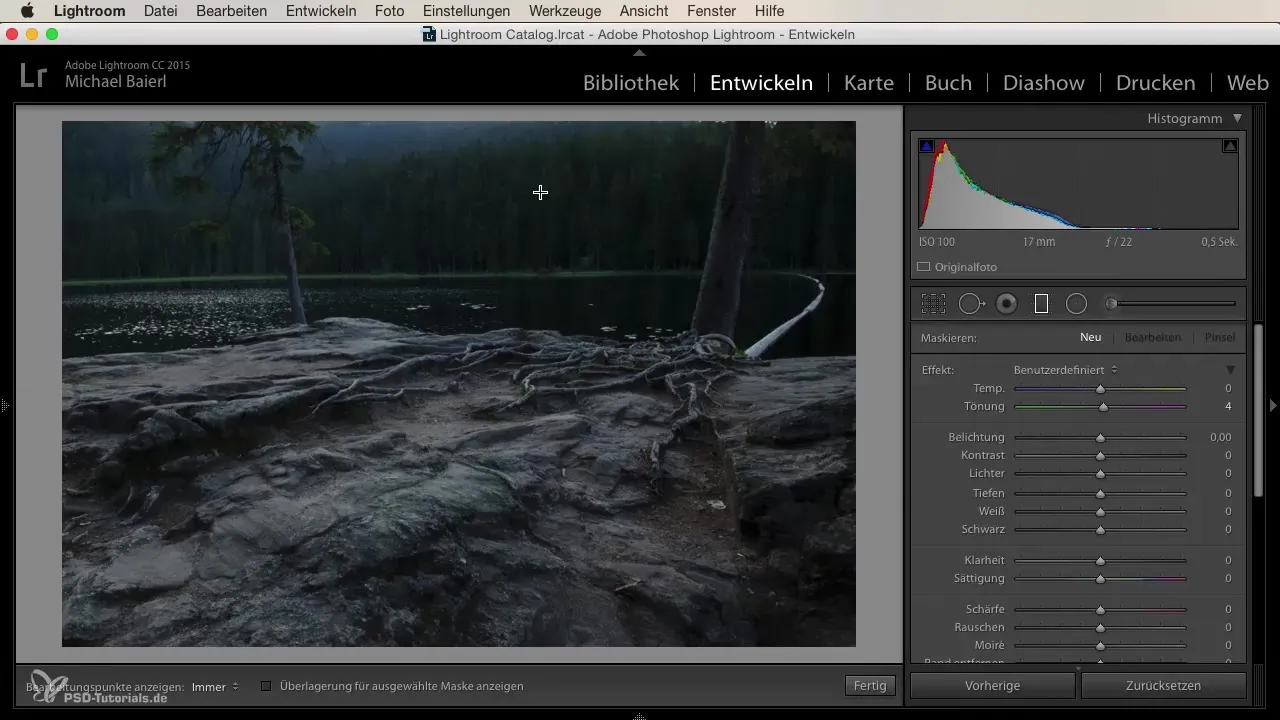
Сделайте первые настройки
После того как вы нарисовали градиент, сосредоточьтесь на желаемых настройках. Например, можно увеличить свет в верхней части изображения. Убедитесь, что синий цвет в небе представлен нежно, чтобы создать драматичное, но эстетическое настроение. Вы можете добавить тепло или отрегулировать цветовую температуру, чтобы создать различные настроения.
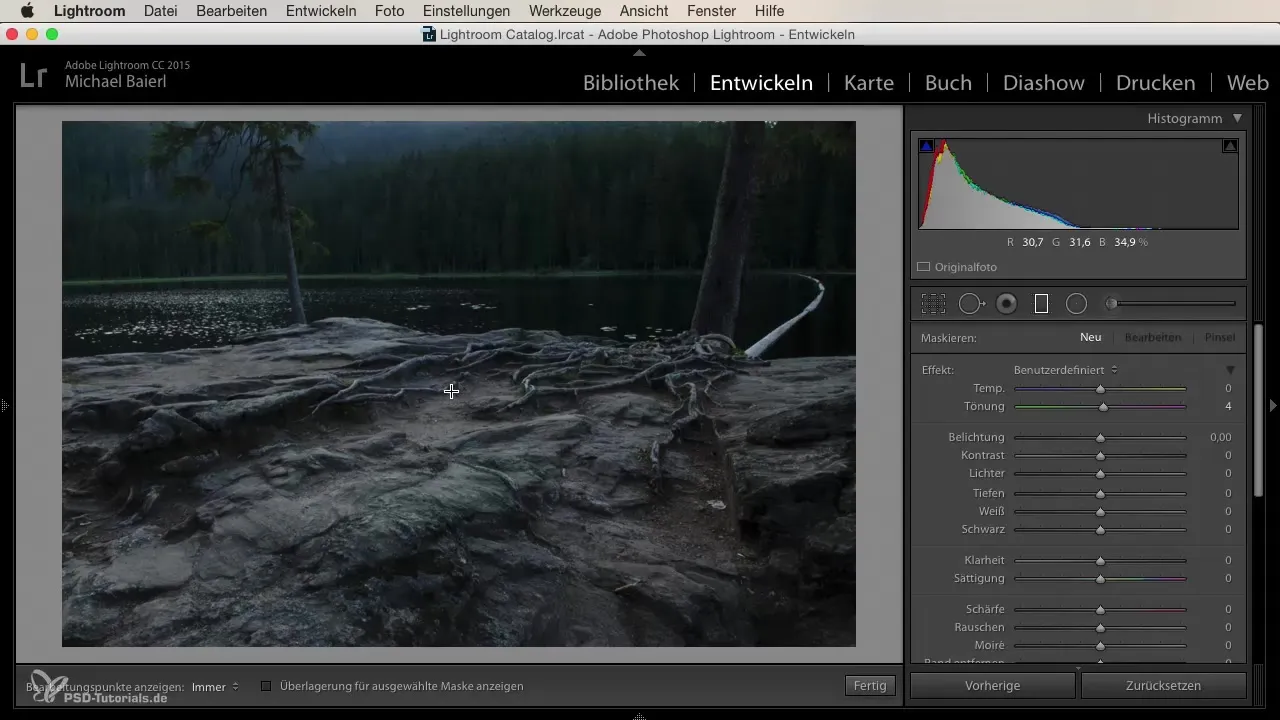
Добавьте второй градиент
Поскольку одного градиента может быть недостаточно, создайте дополнительный градиент, чтобы сделать камни в нижней части изображения более привлекательными. Важно подходить к этой настройке с осторожностью. Убедитесь, что яркость в этой области нейтральна, прежде чем начать редактирование. Дважды щелкнув по яркости, вы можете сбросить ее, прежде чем добавлять тепло.
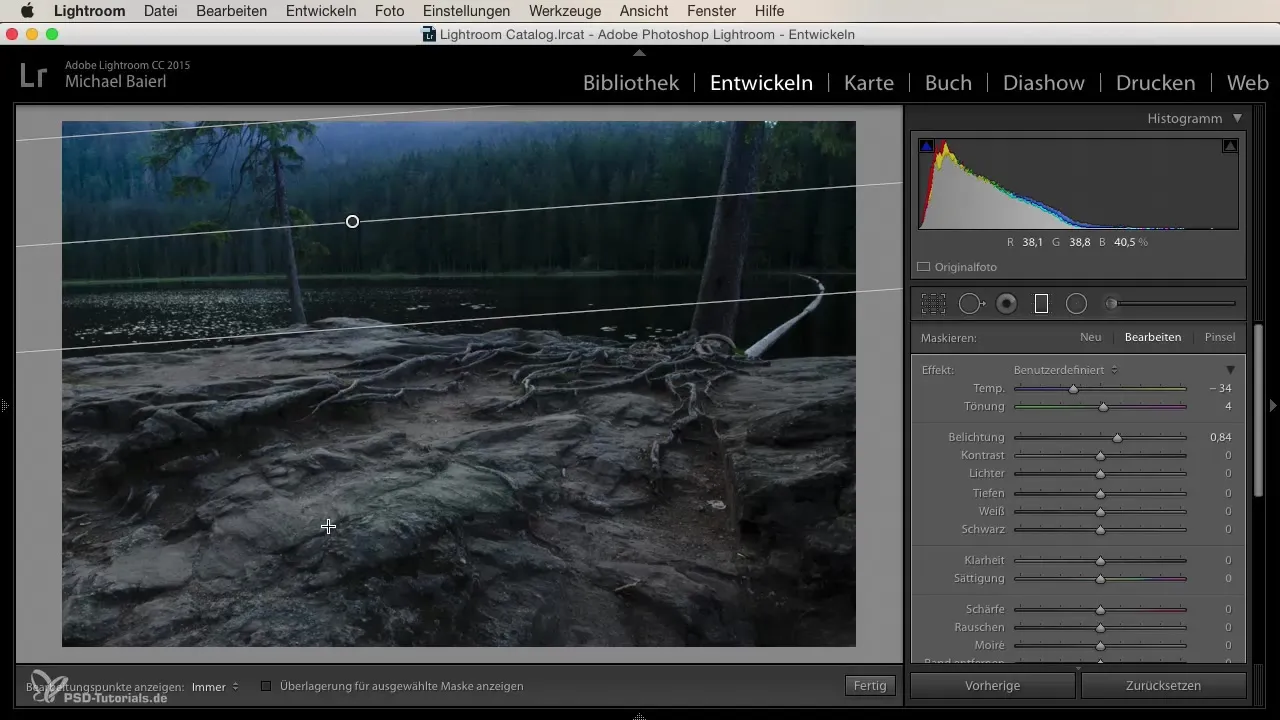
Увеличьте четкость
Еще один важный шаг — это увеличение четкости в интересных областях изображения. Применяя градиент к области с корнями, вы можете значительно повысить четкость, чтобы выделить текстуры. Экспериментируйте с различными значениями четкости, чтобы добиться наилучшего эффекта.
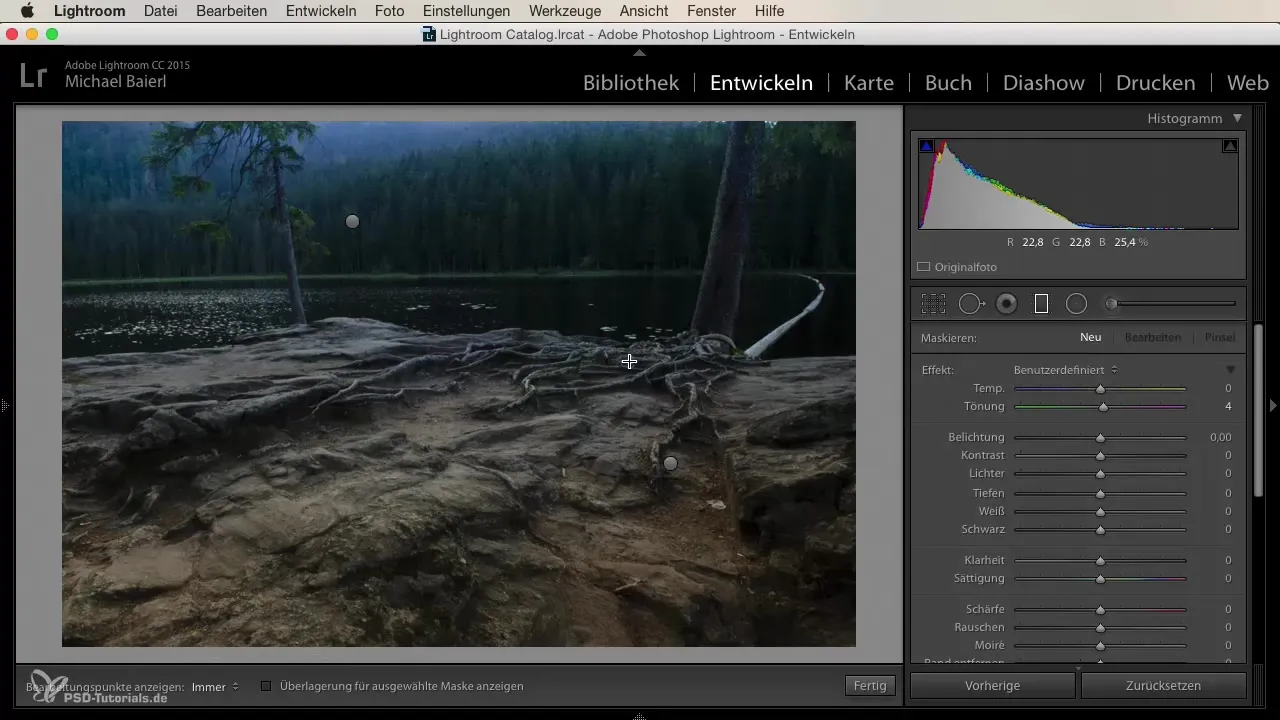
Тонкие настройки
Как только вы будете довольны первыми настройками, пройдитесь еще раз по вашему изображению. Вы можете снова уменьшить четкость в верхней области, чтобы создать дымчатый эффект. Это тонкое изменение может улучшить визуальную глубину изображения. Также подумайте, следует ли увеличить насыщенность цветов, таких как зеленый и синий, чтобы добиться сюрреалистичного эффекта.
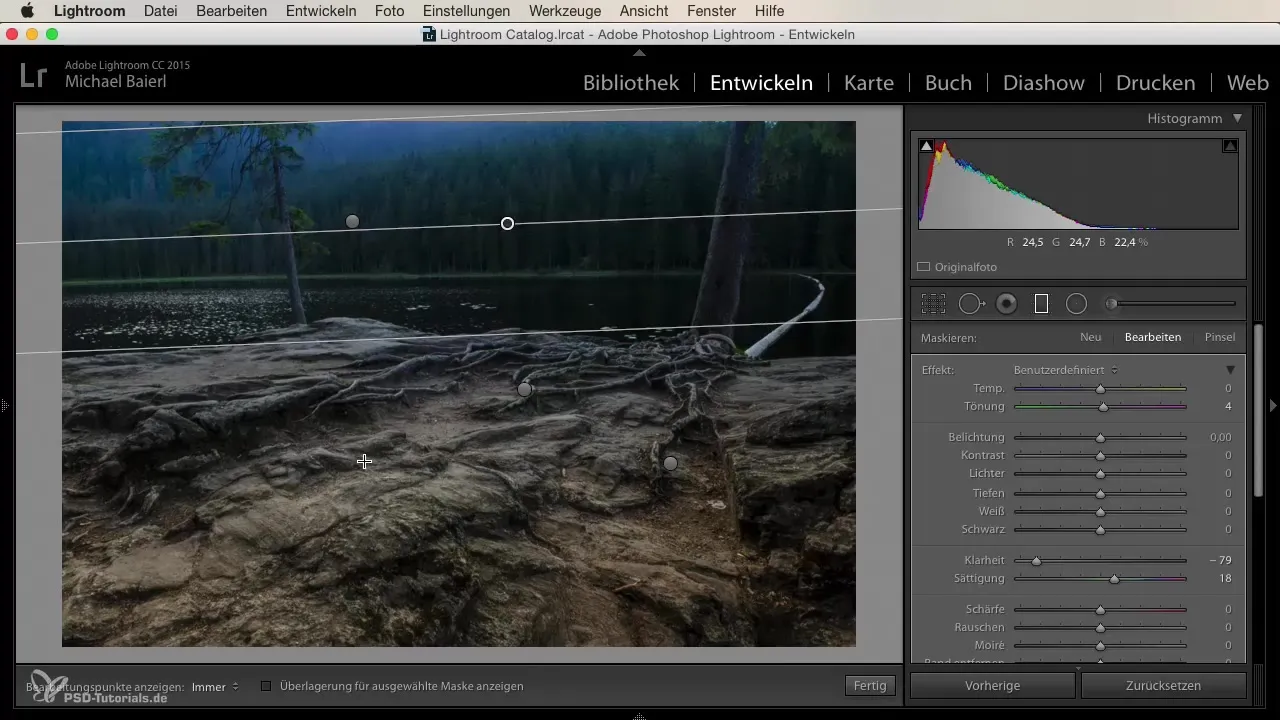
Добавьте дополнительные градиенты
Вы можете еще больше улучшить эффект вашего редактирования, добавив дополнительные градиенты. Например, проведите градиент снизу вверх, чтобы увеличить резкость изображения или выделить определенные текстуры еще более явно. Эта многослойность делает ваше редактирование динамичным и привлекательным.
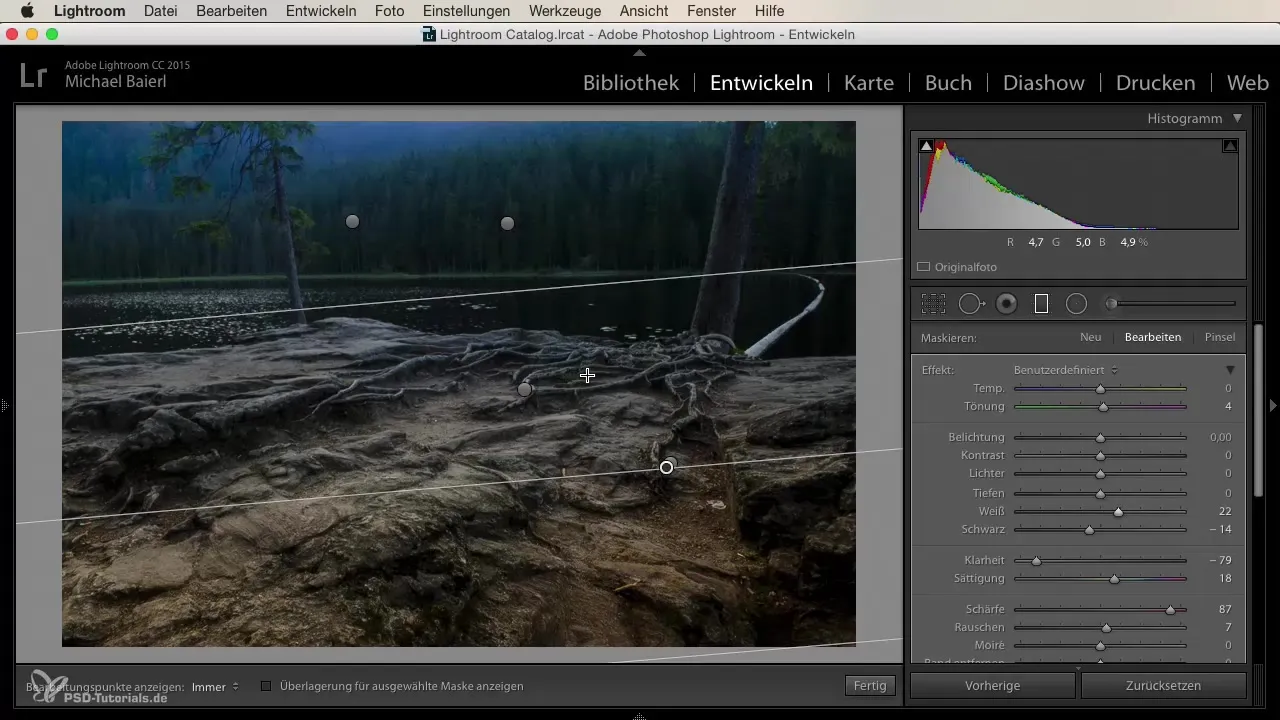
Резюме — Линейный градиент в Lightroom: Всеобъемлющее руководство по креативной обработке изображений
С помощью линейного градиента в Lightroom вы можете придать вашим изображениям новое измерение. Путем локальных настроек можно создавать различные настроения и целенаправленно подчеркивать области. Экспериментируйте с различными возможностями инструмента, чтобы извлечь максимальную пользу из ваших изображений.
Часто задаваемые вопросы
Что такое линейный градиент в Lightroom?Линейный градиент — это инструмент в Lightroom, с помощью которого вы можете вносить целенаправленные изменения в определенные области изображения.
Как я могу эффективно использовать линейный градиент?Вы можете перетаскивать градиент на разные области и затем вносить изменения, такие как свет, цвет и четкость, чтобы изменить настроение изображения.
Сколько градиентов я могу использовать в одном изображении?Вы можете использовать столько градиентов, сколько захотите, для индивидуального редактирования различных областей вашего изображения.
Могу ли я изменить настройки позже?Да, вы можете в любое время настроить параметры линейного градиента, чтобы достичь желаемого результата.
Поддерживает ли линейный градиент также цветовые настройки?Да, линейный градиент позволяет изменять цветовую температуру и насыщенность в определенных областях изображения.


